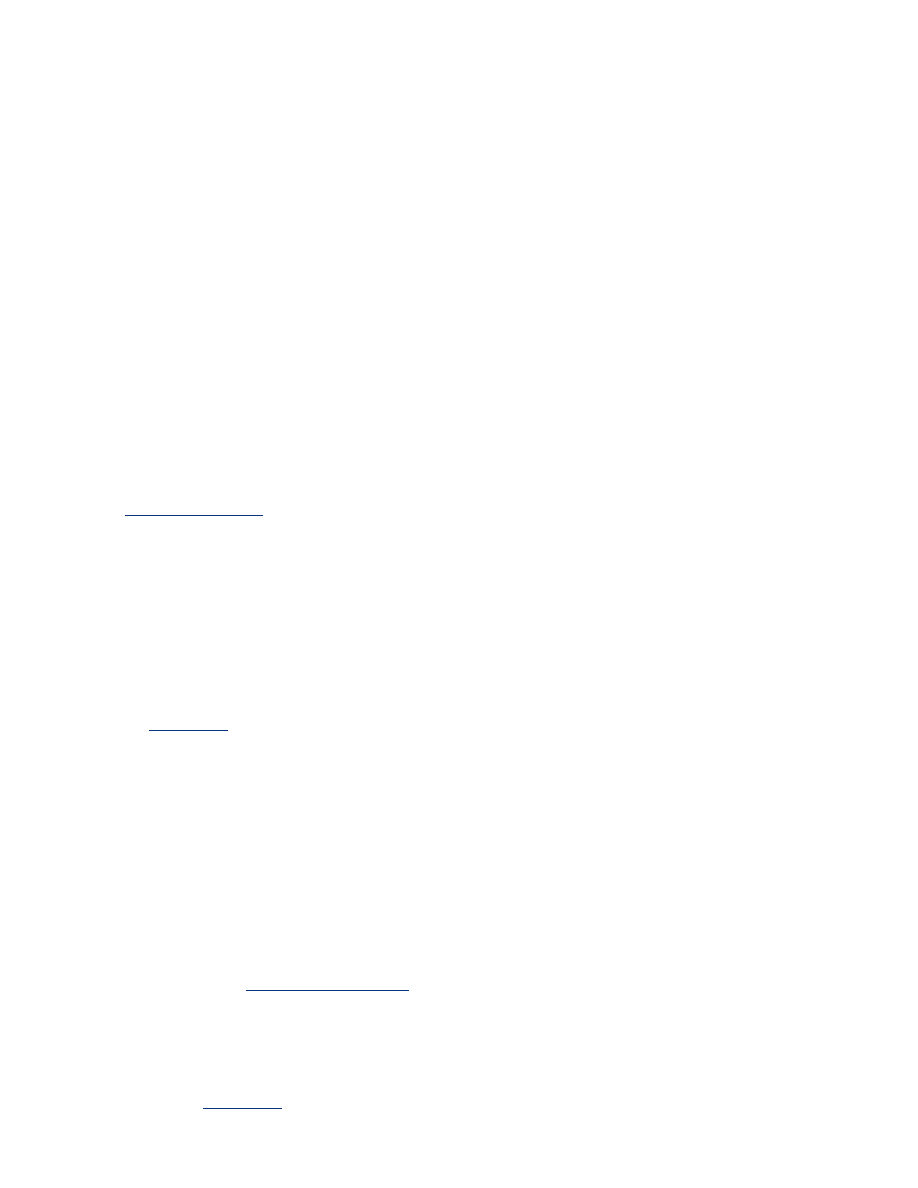
프린터가 너무 느린 경우
다양한
원인으로
인해
프린터의
성능이
저하될
수
있습니다
.
여러 소프트웨어 응용프로그램이 열려 있는 경우
컴퓨터의
자원이
부족하여
프린터가
최적의
속도로
인쇄할
수
없습니다
.
프린터
속도를
높이려면
인쇄
시
불필요한
소프트웨어
응용
프로그램을
모두
닫으십시오
.
복잡한 문서나 그래픽 또는 사진을 인쇄하는 경우
그래픽
또는
사진이
포함된
문서는
텍스트
문서보다
느리게
인쇄됩니다
.
컴퓨터의
메모리
또는
디스크
공간이
부족하여
정상
조건에서
문서를
인쇄할
수
없을
경우
메모
리
부족
모드를
사용할
수
있습니다
.
이
옵션을
사용하면
출력물의
품질이
저하될
수
있습니다
.
메
모리
부족
모드를
사용하면
4800 x 1200 optimized dpi
인쇄
역시
사용할
수
없게
됩니다
.
메모리
부족
모드를
활성화하려면
다음과
같이
하십시오
.
1.
프린터
등록
정보
대화
상자를
엽니다
.
2.
기본
탭을
누른
다음
고급
기능
버튼을
누릅니다
.
3.
메모리
부족
모드
를
선택합니다
.
4.
문서를
인쇄합니다
.
인쇄 모드로 최상 또는 최대 dpi를 선택한 경우
인쇄
품질로
최상
또는
최대
dpi
를
선택하면
인쇄
속도가
늦어질
수
있습니다
.
프린터
속도를
높이
려면
다른
인쇄
품질
모드를
선택하십시오
.
프린터 소프트웨어가 최신 버전이 아닌 경우
오래된
구
버전의
드라이버가
설치되어
있습니다
.
용지 종류로 자동을 선택한 경우
자동을
선택하면
,
인쇄
작업의
첫
페이지가
스캔되고
알맞은
용지
종류가
선택되는
데
몇
초가
걸
립니다
.
인쇄
속도를
높이려면
자동
용지
종류
센서
를
비활성화하십시오
.
양면 문서를 인쇄하는 경우
양면
문서는
단면
문서보다
인쇄
시간이
오래
걸립니다
.
속도를
높이려면
고급
기능
대화
상자를
열고
건조
시간
슬라이더를
짧게
로
이동하십시오
.
프린터
드라이버
갱신에
대한
정보는
여기를
누르십시오
.
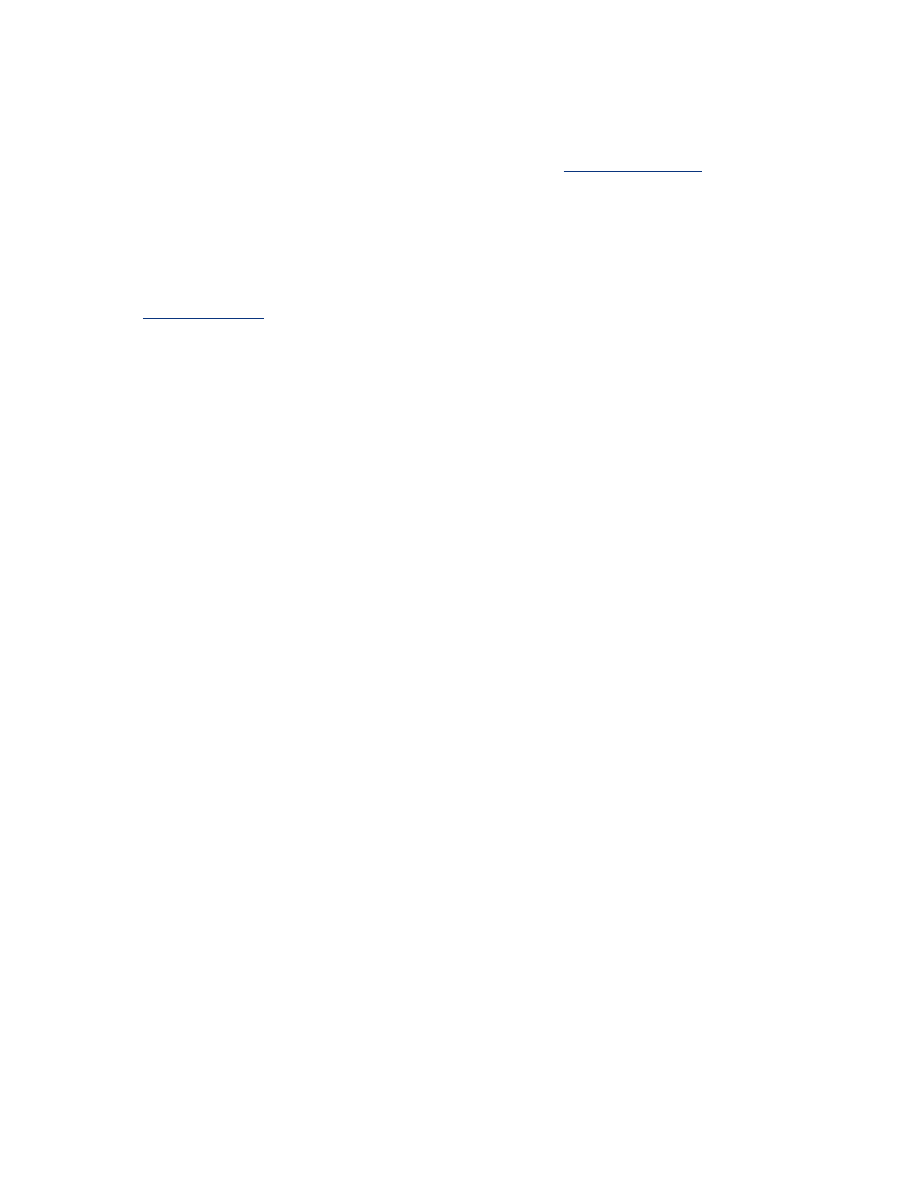
컴퓨터가 시스템 요구 사항에 부합하지 않는 경우
컴퓨터의
RAM
또는
하드
드라이브의
여유
공간이
부족한
경우
,
프린터
인쇄
시간이
길어집니다
.
1.
컴퓨터의
하드
디스크
공간
, RAM
및
프로세서
속도가
시스템
요구
사항
에
부합하는지
확
인하십시오
.
2.
하드
드라이브의
여유
공간을
늘립니다
.
프린터가 잉크 절약 모드인 경우
프린터가
잉크
절약
모드
인
경우
인쇄
속도가
더욱
느려집니다
.
인쇄
속도를
높이려면
프린터에
2
개의
잉크
카트리지를
사용하십시오
.